- Teil 1: Dinge, die Sie über Chromecast Audio wissen müssen
- Teil 2: TuneMobie Apple Music Converter - Bester Helfer für das Casting von Apple Music mit Chromecast Audio
- Teil 3: So übertragen Sie Apple Music Songs mit Apple Music Converter und Chromecast Audio auf Ihre Lautsprecher
Dinge, die Sie über Chromecast Audio wissen müssen

Chromecast Audio ist ein reines Audio-Modell der Chromecast-Modelle der zweiten Generation und wurde am 29. September 2015 veröffentlicht. Chromecast Audio verfügt über eine integrierte 3,5-Millimeter-Audiobuchse / Mini-TOSLINK-Buchse, die an Lautsprecher und Heim-Audiosysteme angeschlossen werden kann. Chromecast Audio wurde für die Verwendung mit Audio-Streaming-Apps entwickelt und hilft Ihnen dabei, Ihre Lieblingsmusikstücke, Radiokanäle und Podcasts von Ihrem iOS-, Android-, Windows- oder Mac-Gerät auf Ihre Lautsprecher zu übertragen. Sie können 35 US-Dollar ausgeben, um einen Chromecast Audio-Dongle zu erhalten.
Chromecast Audio unterstützt nativ MP3-, AAC- und WAV-Audiocontainer, die in HE-AAC-, LC-AAC-, MP3-, Vorbis-, WAV- (LPCM), FLAC- und Opus-Audiocodec codiert sind. Chromecast Audio deckt die gängigen Audioformate ab und reicht im Grunde für die tägliche Musikwiedergabe. Bei Songs oder Alben, die im iTunes Store gekauft wurden, handelt es sich um einfaches AAC-Audio mit 256 KBit / s (* .m4a-Dateien), das auch in Chromecast-Audio umgewandelt werden kann.
Wenn Sie jedoch versuchen, heruntergeladene Apple Music-Songs in Chromecast Audio umzuwandeln, geschieht nichts, da Apple Music-Songs verschlüsselte M4P-Dateien sind. Um Apple Music mit Chromecast Audio auf Ihre Lautsprecher zu übertragen, müssen Sie zuerst Ihre Apple Music-Songs in MP3 oder M4A (ungeschütztes AAC) konvertieren.

Apple Music Converter - Bester Helfer für das Casting von Apple Music mit Chromecast Audio
TuneMobie Apple Music Converter ist die beste Lösung, um Apple Music-Songs mit Chromecast Audio auf Ihre Lautsprecher zu übertragen. Es kann mühelos Apple Music M4P-Songs und andere von iTunes unterstützte Audioformate in MP3 oder M4A konvertieren, wobei die ID-Tags beibehalten werden.
- Entfernen Sie die Multimedia-Verschlüsselung von Apple Music M4P-Songs und M4B-Hörbüchern
- Konvertieren Sie Apple Music-Songs in von Chromecast Audio unterstütztes MP3- oder M4A-Audio
- Behalten Sie ID-Tags bei, einschließlich Künstler, Album, Genre, Bildmaterial, Titelnummer usw.
- Benennen Sie MP3- oder M4A-Songs um und sortieren Sie sie nach ID-Tags
- Führen Sie eine 16-mal schnellere Konvertierungsgeschwindigkeit durch, um eine Reihe von Apple Music-Titeln in kürzester Zeit zu konvertieren.
- Voll kompatibel mit den neuesten Versionen von Windows 10, Catalina und iTunes
So übertragen Sie Apple Music Songs mit Apple Music Converter und Chromecast Audio auf Ihre Lautsprecher
Schritt 1: Starten Sie TuneMobie Apple Music Converter
Starten Sie TuneMobie Apple Music Converter und öffnen Sie auch die iTunes- oder Musik-App (unter macOS 10.15 Catalina oder höher). Alle Apple Music-Titel werden in der Musikwiedergabeliste aufgeführt, und Apple Music-Wiedergabelisten werden unter dem Namen der Wiedergabeliste unten im Bedienfeld aufgeführt. Sie müssen die Apple Music-Titel nicht zuerst auf Ihren PC herunterladen, sondern müssen sie zuerst Ihrer iTunes-Mediathek hinzufügen.

Schritt 2: Wählen Sie Ihre bevorzugten Apple Music Tracks
Klicken Sie auf Musikwiedergabeliste oder eigenständige Apple Music-Wiedergabeliste und aktivieren Sie das Kontrollkästchen, um den Titel auszuwählen. Sie können die gesamte Wiedergabeliste überprüfen, indem Sie das obere Kontrollkästchen aktivieren. Oder Sie können das integrierte Suchfeld verwenden, um alle bevorzugten Apple Music-Titel schnell zu finden.
Schritt 3: Wählen Sie MP3 oder M4A für Chromecast Audio
Apple Music Converter bietet 7 Audioausgabeformate. Von Chromecast Audio unterstützte Audioformate wie MP3, M4A und WAV sind in der Liste enthalten. Hier können Sie MP3 oder M4A für Chromecast Audio auswählen. Wählen Sie die Ausgabequalität in der Profilliste und legen Sie die Ausgabeordner nach Ihren Wünschen fest.
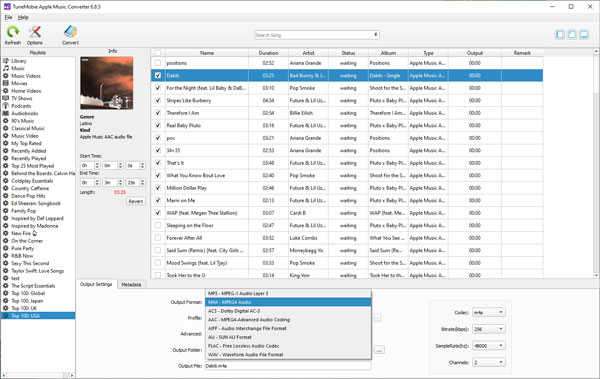
Schritt 4: Konvertieren Sie Apple Music Tracks
Klicken Sie nun einfach auf die Schaltfläche Konvertieren, um die Konvertierung zu starten. Das Programm bietet eine 16-mal schnellere Konvertierungsgeschwindigkeit und Ihre bevorzugten Apple Music-Titel werden in kurzer Zeit in MP3 oder M4A konvertiert. Klicken Sie auf "Ausgabedatei öffnen", um die Ausgabetitel zu suchen.
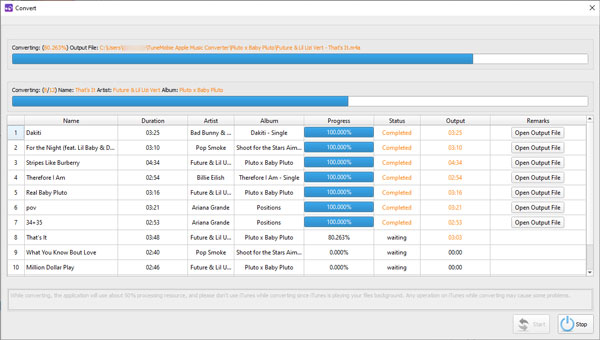
Schritt 5: Übertragen Sie konvertierte Apple Music-Songs mit Chromecast Audio auf Ihre Lautsprecher
Wenn Sie Chromecast Audio erfolgreich eingerichtet haben, können Sie Chromecast Audio jetzt über das Audiokabel an Ihren Lautsprecher anschließen und Ihre konvertierten Apple Music-Songs mit Chromecast Audio über die Google Home-App auf Ihrem Windows oder Mac auf Ihre Lautsprecher übertragen. Ihr Computer und Chromecast Audio sollten sich im selben WIFI-Netzwerk befinden. Wenn Sie Chromecast Audio zum ersten Mal verwenden, folgen Sie bitte den offiziellen Anweisungen Chromecast-Hilfe um zuerst Chromecast Audio einzurichten.

Natürlich können Sie auch konvertierte Apple Music-Songs mit Ihrem Android- oder iOS-Gerät übertragen. Kopieren Sie einfach die ausgegebenen Audiodateien auf Android oder synchronisieren Sie die ausgegebenen Audiodateien zuerst auf das iPhone oder iPad.
Durch Konvertieren von Apple Music-Titeln in MP3 oder M4A ist das Übertragen von Apple Music-Titeln auf Ihre Lautsprecher mit Chromecast Audio so einfach wie 1-2-3.
Letzte Worte
Wenn Sie einen Chromecast oder Chromecast Ultra haben und iTunes M4V-Videos auf HDTV übertragen möchten, benötigen Sie TuneMobie M4V Converter Plus Um iTunes M4V-Videos zu entschlüsseln und sie zuerst in von Chromecast unterstützte MP4-Videos zu konvertieren. Tatsächlich können Sie auch Chromecast und Chromecast Ultra verwenden, um konvertierte Apple Music-Titel zu übertragen. Wenn Sie sowohl Apple Music-Titel als auch iTunes M4V-Videos übertragen müssen, dann iTunes Converter Toolkit wird die beste Lösung für iTunes zu Chromecast sein, da sie sowohl Apple Music Converter als auch M4V Converter Plus enthält.